- Auteur Jason Gerald [email protected].
- Public 2024-01-19 22:13.
- Laatst gewijzigd 2025-01-23 12:42.
Het verbergen van PowerPoint-dia's is een goed idee wanneer u snel iets moet presenteren, en u niet een specifieke dia wilt tonen, maar de dia ook niet wilt verwijderen. Met PowerPoint kunt u eenvoudig een willekeurig aantal dia's in uw presentatie verbergen.
Stap
Methode 1 van 2: Dia's verbergen
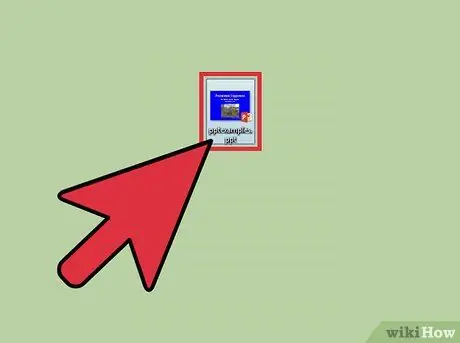
Stap 1. Open het PowerPoint-bestand
Aangezien je een dia wilt verbergen, ga je er in dit artikel vanuit dat je al een PowerPoint-bestand hebt gemaakt. Zoek en open het presentatiebestand.
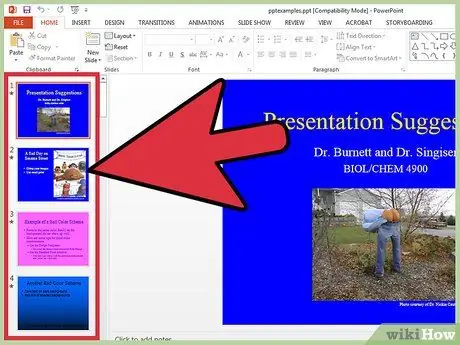
Stap 2. Selecteer de dia's die u wilt verbergen
Aan de linkerkant van uw computerscherm ziet u een lijst met dia's in uw PowerPoint-bestand. Klik op de dia die u wilt verbergen.
Als je een dia hebt geselecteerd, verschijnt er een kader omheen
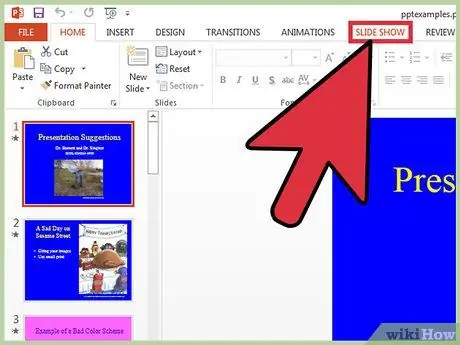
Stap 3. Klik op Diavoorstelling
Selecteer op het menutabblad bovenaan het PowerPoint-bestandsvenster Diavoorstelling. Dit tabblad wordt gebruikt om alles te beheren over hoe uw presentatiebestand wordt weergegeven.
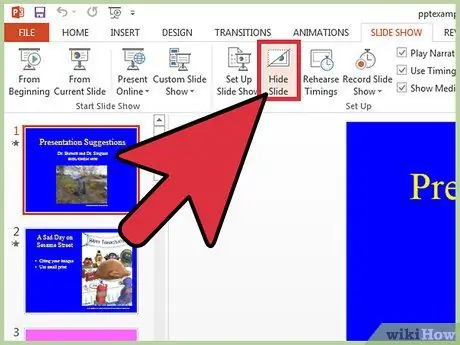
Stap 4. Klik op Dia verbergen
In de opties onder de menutab Diavoorstelling, zoek en klik op optie Dia verbergen. Deze optie bevindt zich bovenaan het PowerPoint-bestandsvenster.
- Wanneer u een dia met succes hebt verborgen, staat er een schuine streep op het nummer van de verborgen dia.
- Herhaal de bovenstaande stappen om de andere dia's te verbergen.
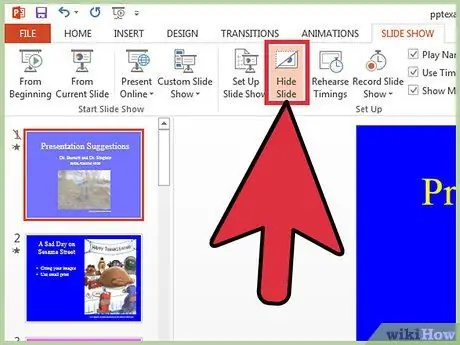
Stap 5. Laat de dia opnieuw zien
Herhaal de bovenstaande stappen als u de dia's die u hebt verborgen opnieuw wilt weergeven. De schuine streep op het verborgen dianummer verdwijnt.
Methode 2 van 2: Dia's openen die verborgen zijn
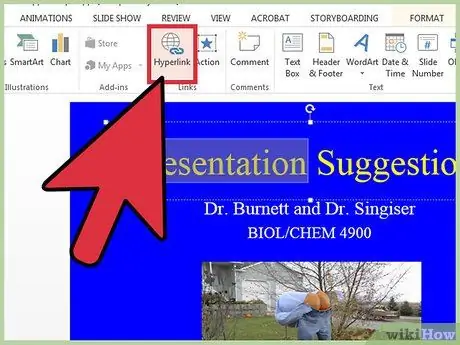
Stap 1. Maak een link naar de dia die je hebt verborgen
Mogelijk moet u een koppeling maken naar een dia die u hebt verborgen, zodat u er nog steeds toegang toe hebt tijdens de presentatiemodus. Dit komt omdat het soms beschamend kan zijn om tijdens een presentatie terug te keren naar de PowerPoint-bestandsbewerkingsmodus.
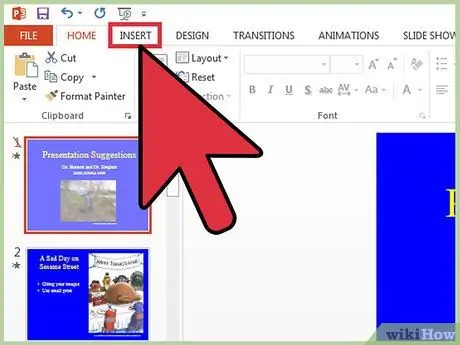
Stap 2. Klik op Invoegen
Klik op de menutab Invoegen die zich bovenaan het PowerPoint-bestandsvenster bevindt. Dit tabblad dient om dia's, afbeeldingen, video's en andere toe te voegen.
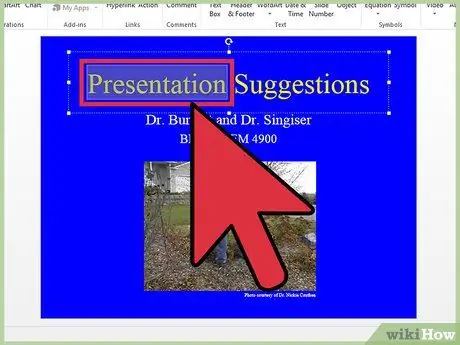
Stap 3. Klik op de link die is aangemaakt
Markeer de tekst waarvan u een link wilt maken. Op deze tekst klikt u om toegang te krijgen tot de dia's die u tijdens de presentatiemodus hebt verborgen, dus kies de locatie van de tekst verstandig volgens uw behoeften. U kunt tekst toevoegen aan de laatste dia van uw presentatie, zoals 'Aanvullende informatie', en een koppeling maken van die tekst.
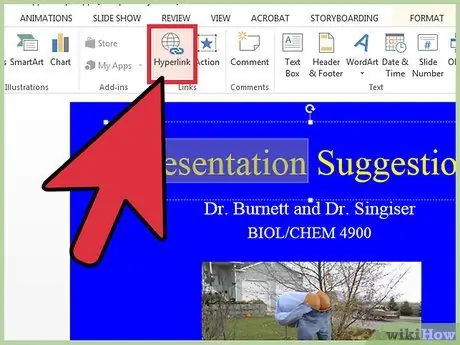
Stap 4. Selecteer Hyperlinks
Klik optie hyperlink die staat onder de menutab Invoegen.
- Kiezen Plaats in dit document wanneer een nieuw venster met een menu met opties verschijnt. De opties staan aan de linkerkant.
- Selecteer de dia die u verbergt en klik op Oke die staat rechtsonder.






